
メールのマナーの一つに「署名(signature,シグネチャー)を付けよう」というものがあります。それでは早速,みなさんの皇學館大学メールにも署名を付けてみることにしましょう。
(1)(Gmail の画面で)右上の設定アイコン(歯車の形)をクリックし,続いて[設定]をクリックします。

(2)設定の画面が出たら,画面半分より下に位置する「署名」を探します。探すことができたら「+ 新規作成」のボタンを押します。
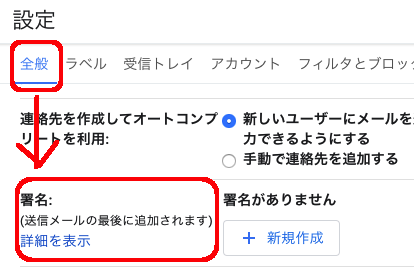
(3)「新しい署名に名前を付ける」の画面が出たら,任意の名前をつけておきます。署名は複数作ることができるので,区別できる名前を付けておこうということです。下の画面では「標準」としていますが,別に何でも構いません(例,学校用,部活用などなど)。入力ができたら[作成]ボタンを押します。
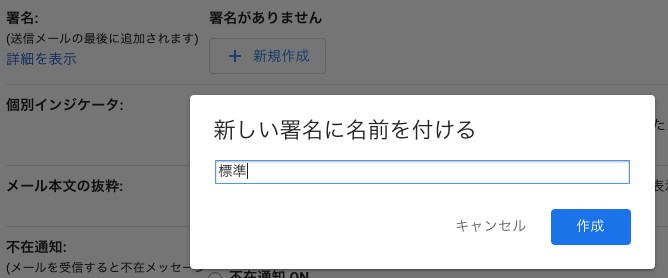
(4)署名の入力欄が表示されたら,以下を参考に署名を入力します。一般的に大学アカウントの署名であれば,氏名,大学名,学科名,メールアドレスを書いておきます。毎年更新しなければなりませんが,学年を書いておくのもいいでしょう。

上で説明したように,署名は複数作成できます。よって,状況に応じて住所や携帯電話番号を書く場合もあります。
(5)ページ下部にある[変更を保存]ボタンをクリックします。このプロセスをよく忘れる人がいるので,注意しましょう。
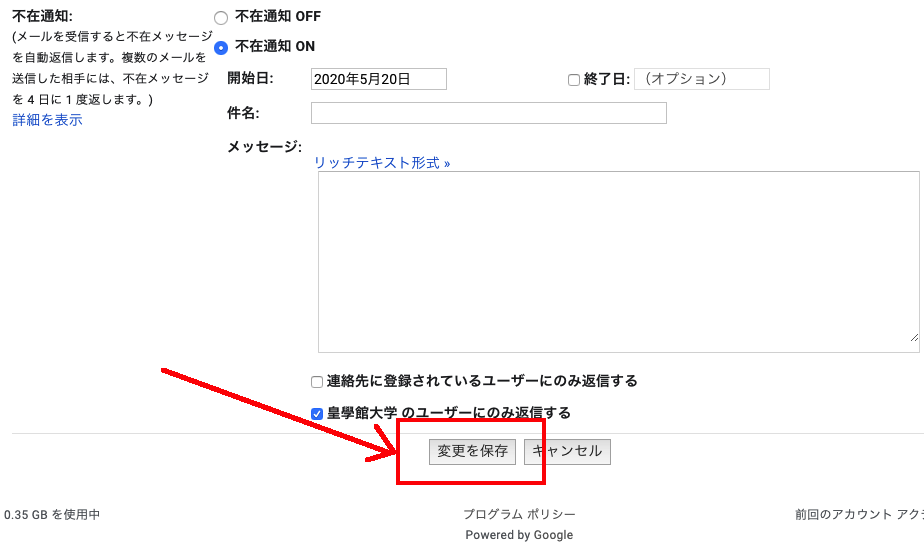
署名を登録すると,(メールの)新規作成画面で署名が本文に署名が表示されます。この時,署名の上(--の上)に本文の内容を書くこと。署名の下にメールの本文を書いてはいけません。ダメ。
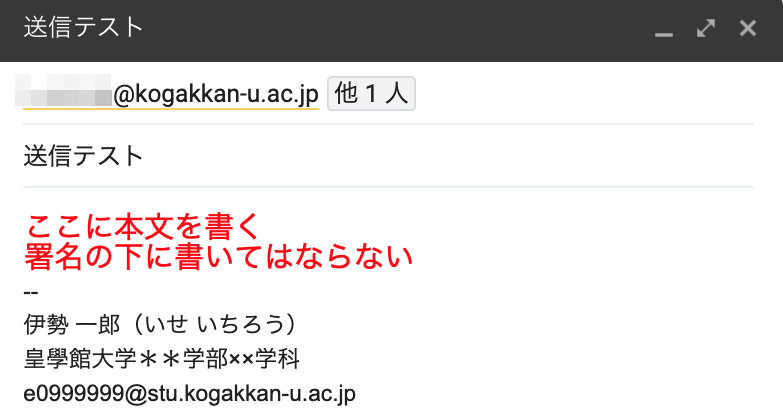
(演習)自分宛てにメールを送ってみて,署名がどのように表示されるのか確認しておきましょう。